先說結論:推薦各位程式設計師把 Control 設定到美式鍵盤 A 鍵的左邊。
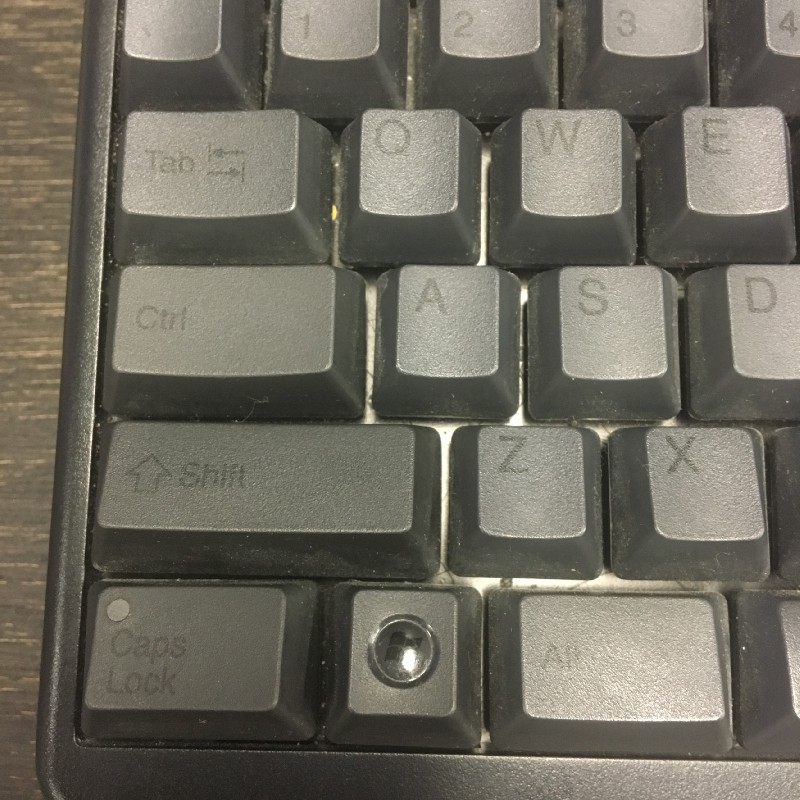
作為一名全職程序猿,為了讓自己維持效率和健康,無時無刻都在思考如何改善自己的工作環境跟工具。以往我在乎的是工具的好壞,好比說電腦一定就是 MacBook Pro 配 16GB RAM、鍵盤就是 Realforce、用 Magic Trackpad 而不用滑鼠、螢幕首選 Dell、有錢有空間的話就敗一台 Aeron 全功能椅,搭配 Bose QC25 抗噪耳機、fripSide 全專輯來讓我不會被外界干擾。
當我還在台灣有那些閒錢的時候,都會儘量自我滿足奢侈的工具慾。然而當人到了日本之後——或說已經決定不續留台灣之後——大部分的東西都成為累贅。大件的東西都在離開台灣之前處理掉了,真正帶來日本的只有 MacBook Pro(SpoonRocket 遺產)、Realforce 鍵盤和 QC25。
然而有一天我突然發現 Realforce 鍵盤有一個 switch 可以交換 Control 和 Caps Lock,也附了兩種尺寸的鍵帽,又同時發現我自己在輸入大寫字母的時候,幾乎都是按 Shift + 英文字母了。Caps Lock 對我來說就像 Application Key 那樣毫無用處。
再加上聽說過 Unix 鍵盤最早的時候 Control 是在 A 左邊的,作為一個每天使用 Terminal 的程序猿,^C ^K 每天按,長年受到左手小指發麻的困擾。也聽說有不少人為了這件事所以把兩個鍵交換。於是我乾脆也試著把這兩個鍵給交換,結果的確大幅改善了左手小指發麻的症狀。
具體來說,把 Control 移到 A 左邊之後,這些習慣改變了:
- 按 Control 不需要再大幅移動小指頭 → 最常按的
^C可以很輕鬆就按到 - 更強迫自己用 Shift 去輸入大寫 → 發現幾乎只有文案的句首才需要大寫,程式碼的話直接打小寫靠自動補完 → 根本不需要 Caps Lock
然後也開始學習新的快速鍵:
- 由於更懶得離開打字區,開始學習用
^A和^E移動游標。不過這主要是基於 macOS 的 Home / End 是控制捲軸而不是移動游標的問題。 - 發現可以用
^N和^P上下移動游標 - 為了將來適應 MacBook Pro with Touch Bar 開始學習
^[= Esc(誤)
最後是開始覺得沒有方向鍵的 HHKB 似乎也可以習慣了 🤔
至於單用 MacBook 或鍵盤沒有兩鍵交換功能的時候怎麼辦呢?
有在用外接鍵盤的大概都知道,macOS 有個功能是修改鍵盤 Modifier Keys 的對應,在那裡把 Control 跟 Caps Lock 對調就行了。這樣做的話,一樣可以達到保養左手小指的效果。
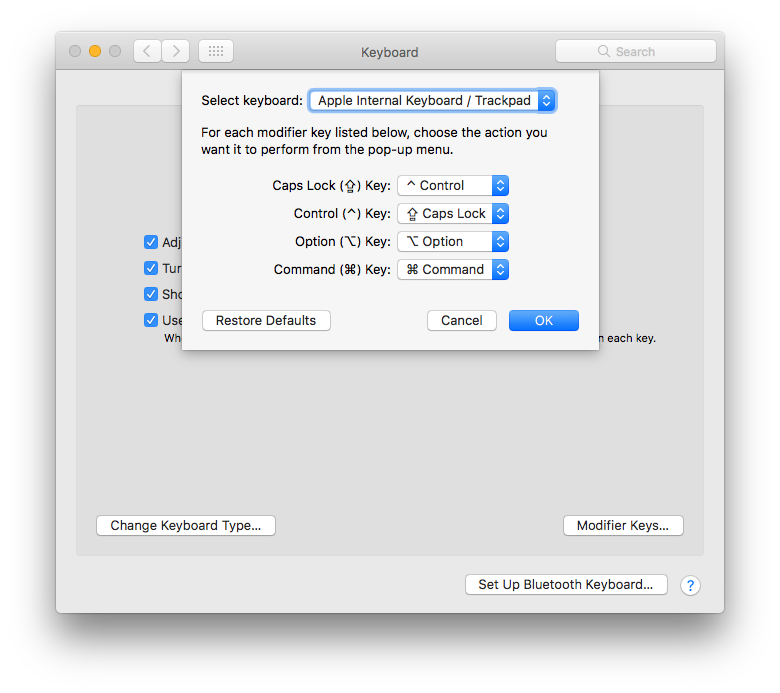
用 Windows 的話,這個問題可能會更加困擾,因為 Windows 大部分的快速鍵都是 Control 按出來的。不過我自己沒在用 Windows,實際上不知道該怎麼處理。
Read more: